3ds Max教程:“场景纹理”图像制作(2)
文章来源于 火星时代,感谢作者 情非得已 给我们带来经精彩的文章!设计教程/设计教程/3DMAX教程2011-10-08
添加细节 增加一些有趣的细节,你能看到,在窗户最右边的那些污渍蒙版。 最后,将在一系列的管道制作中形成中央部分的形象。因为这篇教程创建的是一个旧场景,所以我决定创建不同阶段的磨损。我使用一个 ArchDesi
添加细节
增加一些有趣的细节,你能看到,在窗户最右边的那些污渍蒙版。
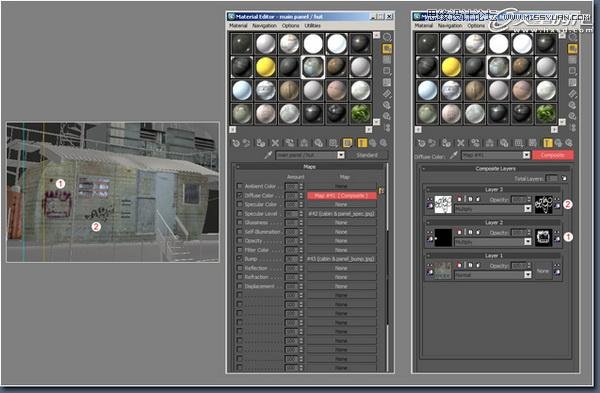
最后,将在一系列的管道制作中形成中央部分的形象。因为这篇教程创建的是一个旧场景,所以我决定创建不同阶段的磨损。我使用一个 Arch&Design材质结合彩色贴图,被应用到中央水平管。水平管道与非金属的部分,是油漆材质。垂直一个使用了一个类似的纹理,但另一个模板的一部分包含了两个低矮的房屋。
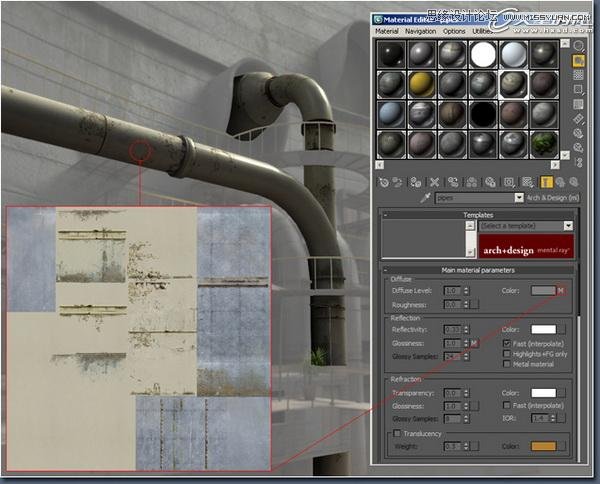
我使用手机的素材,用其中老化的部分制作那些垂直的污渍纹理。显示出几个例子,这些已经被纳入了素材。
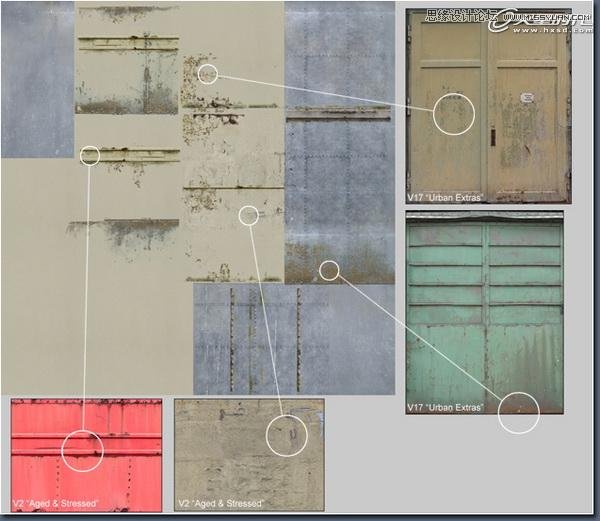
老旧的材质用来制作色彩贴图,使用的是之前的贴图素材,但是使用了不同的加工办法。现在已经完全的去掉了油漆上裸露的金属,因此看起来更加的锈迹斑斑。
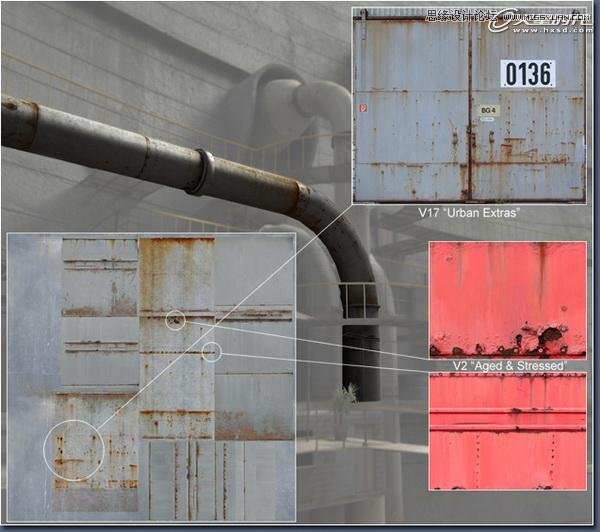
我决定修改之前的 Arch&Design材质和复合贴图来使用。管子使用同样的纹理,但明显地,你可以看到更多的漆面已被从左边的管道的贴图上删除。较低的部分也已经开始显著的生锈。
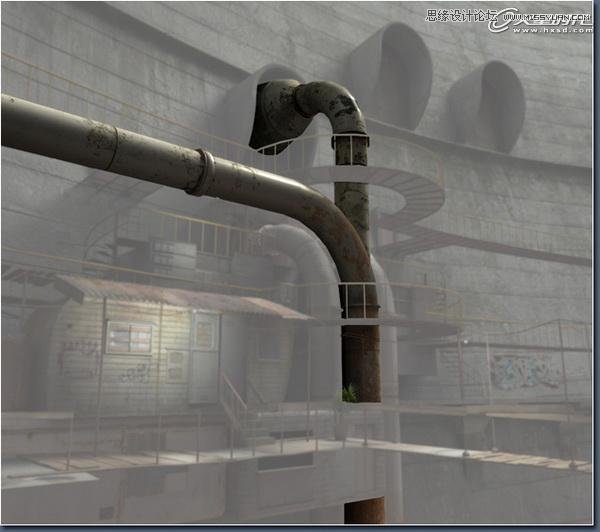
我使用了复合贴图在 diffuse通道上,并且使用 Arch&Design材质,为每个管子都是用了这样的复合贴图,水平的那个管道,使用了一个遮罩来创建一个独特的锈迹。
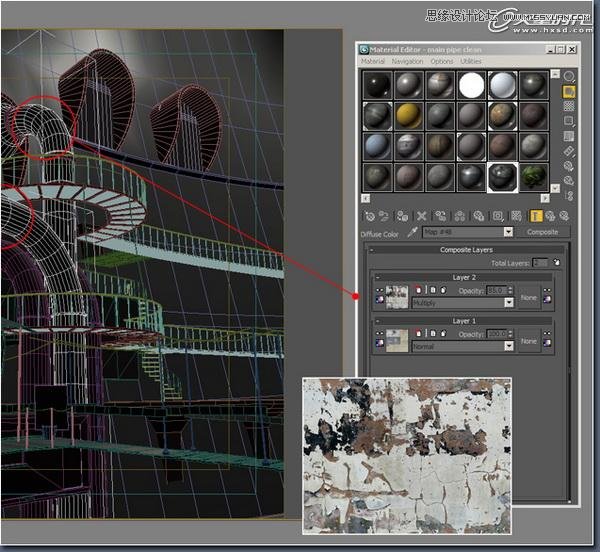
后期合成
最后,我们把完成的图片放入Photoshop进行调节和合成。

本教程完
 情非得已
情非得已
推荐文章
-
 3ds Max实例教程:冰爽夏日餐桌场景2011-09-02
3ds Max实例教程:冰爽夏日餐桌场景2011-09-02
-
 室内灯光表现中异型暗藏灯打法2010-11-12
室内灯光表现中异型暗藏灯打法2010-11-12
-
 室外教程:室外夜景图制作过程2010-10-28
室外教程:室外夜景图制作过程2010-10-28
-
 3DsMAX制作漂亮的高贵首饰流程2010-09-02
3DsMAX制作漂亮的高贵首饰流程2010-09-02
-
 3ds MAX实例教程:制作汽车轮胎并给轮胎建模2010-06-27
3ds MAX实例教程:制作汽车轮胎并给轮胎建模2010-06-27
-
 3D MAX新增Autodesk材质来制作环保概念车2010-06-12
3D MAX新增Autodesk材质来制作环保概念车2010-06-12
-
 3D MAX使用放样建模方法给步枪建模2010-06-12
3D MAX使用放样建模方法给步枪建模2010-06-12
-
 3D MAX使用NURBS方法给贪吃虫建模2010-06-12
3D MAX使用NURBS方法给贪吃虫建模2010-06-12
-
 3D MAX实例教程:制作漂亮的盆景花朵2010-05-27
3D MAX实例教程:制作漂亮的盆景花朵2010-05-27
-
 3D MAX实例教程:制作游戏风格场景2010-05-27
3D MAX实例教程:制作游戏风格场景2010-05-27
热门文章
-
 3DXMAX制作欧式古典风格的雕花建模
相关文章18652017-09-24
3DXMAX制作欧式古典风格的雕花建模
相关文章18652017-09-24
-
 3DSMAX为VR设备制作立体交互图像效果
相关文章5292017-09-24
3DSMAX为VR设备制作立体交互图像效果
相关文章5292017-09-24
-
 3DSMAX制作精美的雕花圆镜效果
相关文章6562017-09-24
3DSMAX制作精美的雕花圆镜效果
相关文章6562017-09-24
-
 3ds Max快速打造网格特效的麋鹿效果
相关文章8752017-09-24
3ds Max快速打造网格特效的麋鹿效果
相关文章8752017-09-24
-
 3ds Max制作简单的爆炸场景效果
相关文章9222017-09-24
3ds Max制作简单的爆炸场景效果
相关文章9222017-09-24
-
 3DMAX实例教程:制作飘扬的旗帜效果图
相关文章63402016-06-12
3DMAX实例教程:制作飘扬的旗帜效果图
相关文章63402016-06-12
-
 3DMAX如何制作趣味液体飞溅效果
相关文章43872016-06-12
3DMAX如何制作趣味液体飞溅效果
相关文章43872016-06-12
-
 3Dmax快速制作涡轮平滑立体字教程
相关文章24422016-06-12
3Dmax快速制作涡轮平滑立体字教程
相关文章24422016-06-12
